处理OOXML文件
本部分介绍如何在存档视图中处理OOXML文档。我们将对以下操作进行说明:
创建、打开和保存OOXML文件
OOXML文件是通过“新建文档”对话框(文件 | 新建命令)创建的,您可以在其中选择所需的文件类型(.docx、.pptx或.xlsx)。系统会提示您输入文件名和保存文件的位置。新文件将在特定的位置上创建并在存档视图中打开(参见下方截图)。请注意,OOXML文档的基本内部结构已被创建。
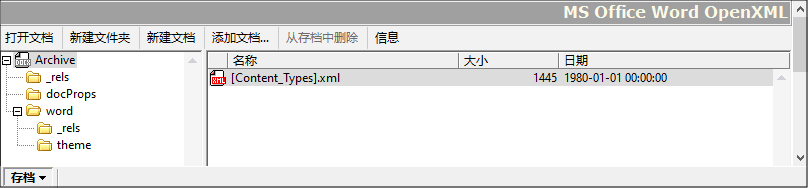
现有的OOXML文件可以通过XMLSpy的“打开”对话框(文件 | 打开)在存档视图中打开。使用文件 | 保存(Ctrl+S)命令可以保存OOXML文件。该命令可以保存OOXML文件的结构和关系。
编辑OOXML文件的结构
要修改OOXML文件的内容,可以使用存档视图功能来添加和删除文件夹和文档。在对这些结构进行更改后,必须保存OOXML文件(使用文件 | 保存命令)以使修改生效。您需要注意以下几点:
•在使用了存档视图中的命令按钮添加新文件夹或文档后,应该立即为其命名。无法在存档视图中重命名文件夹或文档。
•在将新文档添加到存档文件夹后,它将通过保存到自己的窗口,或保存OOXML文件来保存到存档。
打开、编辑和保存内部的OOXML文档
要在存档视图中打开内部的OOXML文档,即OOXML文件包中的文档,请双击它,或在主窗口中选择它并单击打开文档命令按钮。该文档将在一个单独的XMLSpy窗口中打开。编辑后,将文档保存回OOXML存档;无需保存OOXML文件本身。
内部OOXML文档的智能编辑
XMLSpy为内部Office Open XML文档,即OOXML文件包中的文档,提供智能编辑功能。这些功能包括输入助手、自动完成和验证。
OOXML文件中的文档寻址
用户可以使用普通的文件路径和管道字符来对OOXML文件中的文档进行寻址。例如,通过以下文件路径:
C:\Documents and Settings\<username>\My Documents\Altova\XMLSpy2023\Examples\Office20XX\ExcelDemo.xlsx|zip\xl\tables\table1.xml
可以找到table1.xml文件,它位于XMLSpy示例文件夹的Examples\Office20XX 文件夹中的OOXML文件ExcelDemo.xlsx的xl\tables文件夹中,。
比较OOXML存档
当OOXML文件在存档视图中打开时,您可以使用工具 | 比较目录命令将其与另一个存档进行比较。